彻底关闭windows10自动更新 五种电脑关闭更新设置的方法
更新时间:2023-03-06 09:01:19作者:huige
windows10的自动更新非常顽固。许多用户尝试了各种方法来关闭windows10的自动更新。刚开始好像是关闭了更新,但是没多久系统又开始自动更新了。很多用户希望彻底关闭windows10的自动更新。下面小编就为大家分享五种关闭电脑更新设置的方法。让我们来看看。

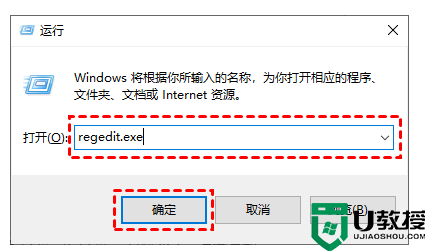
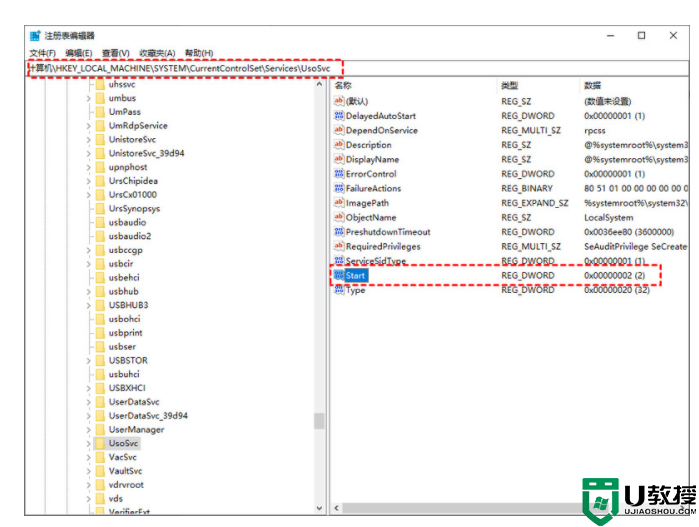
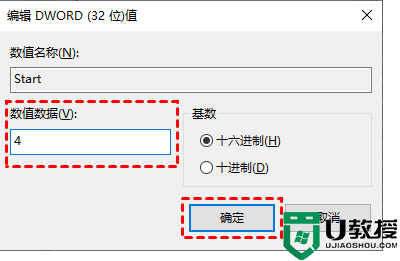
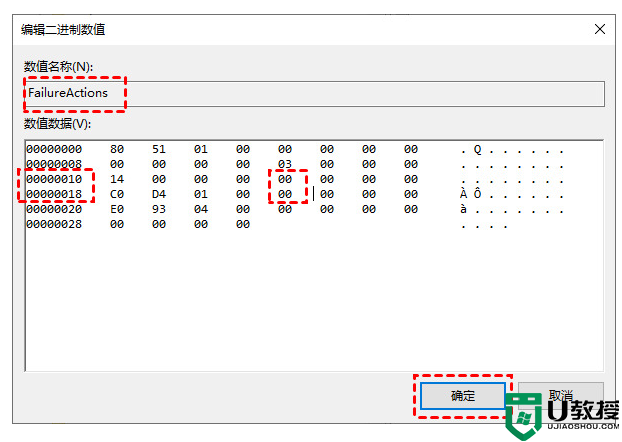

完全关闭Windows S10自动更新。
完全关闭Windows S10自动更新。
方法1:修改注册表编辑器(最有用)
1.按“Windows+R”键打开运行对话框,输入“regedit.exe”,然后点击“确定”,在弹出窗口中点击“是”。
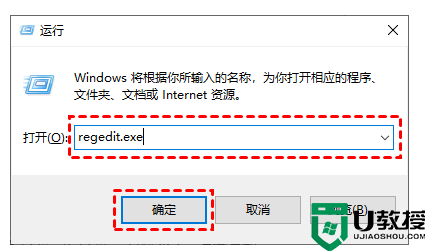
2.进入注册表编辑器后,跳转到以下路径,找到右边的“开始”键,双击打开。
路径:HKEY _本地_机器\系统\当前控制集\服务\ usosvc
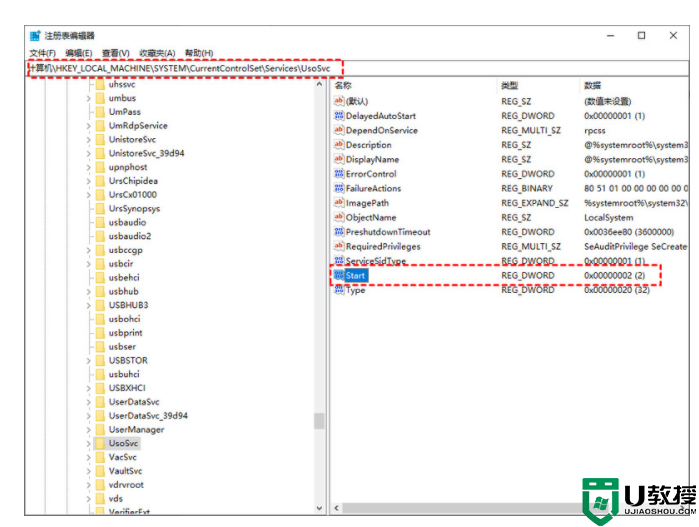
3.在弹出窗口中将“数值数据”改为“4”,点击“确定”。
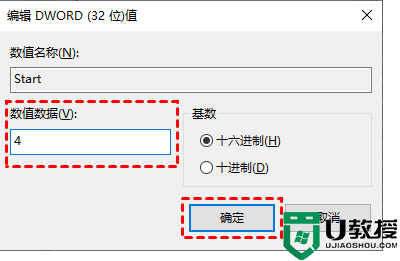
4.然后找到“FailureActions”键,双击它进行编辑。将行“00000010”和“00000018”中的第五个值从“01”更改为“00”,然后单击“确定”。
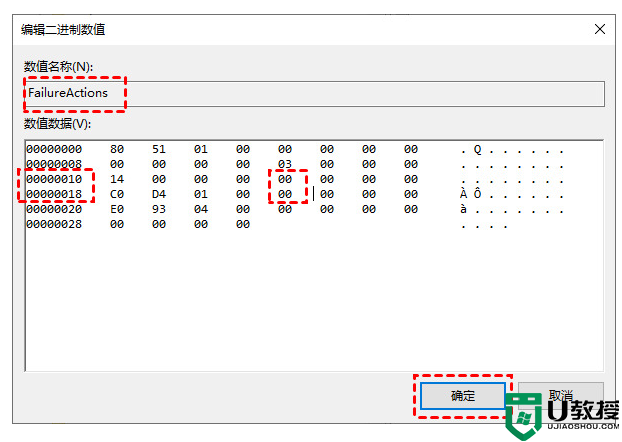
彻底关闭windows10自动更新 五种电脑关闭更新设置的方法相关教程
- win10彻底关掉更新怎么设置 如何彻底关闭win10的更新
- 如何关闭win10自动更新 3种关闭win10自动更新的方法
- win10关闭自动更新驱动设置方法 怎么关闭win10驱动自动更新
- 联想windows10如何关闭自动更新 联想怎么关闭windows10自动更新
- 如何关闭windows10自动更新 怎样关闭windows10自动更新
- 联想电脑win10怎样关闭更新 联想windows10关闭自动更新的步骤
- w10彻底关闭更新系统设置方法 如何关闭w10自动更新系统
- win10更新关闭自动更新怎么设置 如何永久阻止windows10更新
- win10关闭自动更新的方法 怎样关闭win10的自动更新
- win10系统自动更新关闭后为什么还会自动更新 windows10关闭自动更新后还会更新如何解决
- Win11如何替换dll文件 Win11替换dll文件的方法 系统之家
- Win10系统播放器无法正常运行怎么办 系统之家
- 李斌 蔚来手机进展顺利 一年内要换手机的用户可以等等 系统之家
- 数据显示特斯拉Cybertruck电动皮卡已预订超过160万辆 系统之家
- 小米智能生态新品预热 包括小米首款高性能桌面生产力产品 系统之家
- 微软建议索尼让第一方游戏首发加入 PS Plus 订阅库 从而与 XGP 竞争 系统之家
win10系统教程推荐
- 1 window10投屏步骤 windows10电脑如何投屏
- 2 Win10声音调节不了为什么 Win10无法调节声音的解决方案
- 3 怎样取消win10电脑开机密码 win10取消开机密码的方法步骤
- 4 win10关闭通知弹窗设置方法 win10怎么关闭弹窗通知
- 5 重装win10系统usb失灵怎么办 win10系统重装后usb失灵修复方法
- 6 win10免驱无线网卡无法识别怎么办 win10无法识别无线网卡免驱版处理方法
- 7 修复win10系统蓝屏提示system service exception错误方法
- 8 win10未分配磁盘合并设置方法 win10怎么把两个未分配磁盘合并
- 9 如何提高cf的fps值win10 win10 cf的fps低怎么办
- 10 win10锁屏不显示时间怎么办 win10锁屏没有显示时间处理方法

